ตั้งค่า Application Insights ด้วย Power Automate
การวัดและส่งข้อมูลทางไกลของ Power Automate เข้าสู่สองตารางบน Application Insights – คำขอ และ การขึ้นต่อกัน ความสามารถในการแจ้งเตือนและการติดตามดาวน์สตรีมทั้งหมดที่เราสามารถทำได้กับข้อมูล Power Automate จะอยู่ภายในสองตารางเหล่านี้ใน Application Insights
| ชื่อตาราง | รายละเอียด |
|---|---|
| คำขอ | มี การเรียกใช้โฟลว์ระบบคลาวด์ |
| การขึ้นต่อกัน | มี ทริกเกอร์ของโฟลว์ระบบคลาวด์ และ การดำเนินการของโฟลว์ระบบคลาวด์ |
หมายเหตุ
คุณลักษณะนี้เปิดใช้งานและรองรับสำหรับสภาพแวดล้อมที่มีการจัดการเท่านั้น
ในขณะที่ Application Insights สามารถใช้ความสามารถสำหรับการตรวจสอบแอปพลิเคชันของคุณอย่างครอบคลุม รวมถึงการวินิจฉัยแบบกำหนดเอง และการตรวจสอบประสิทธิภาพ บทความนี้เน้นที่วิธีใช้คุณสมบัติที่มีอยู่ภายใน Application Insights เพื่อสร้างความสามารถในการติดตามและการแจ้งเตือนสำหรับระบบอัตโนมัติของคุณ หากต้องการเรียนรู้เกี่ยวกับวิธีการเปิดและทำงานกับแดชบอร์ด Application Insights โปรดดู แดชบอร์ดภาพรวมของ Application Insights
หมายเหตุ
- ปัจจุบัน การส่งออกข้อมูล Power Automate และ Dynamics 365 Customer Service ไม่สามารถใช้งานในบริการคลาวด์สาธารณะ เช่น Government Community Cloud (GCC), Government Community Cloud - High (GCC High) และกระทรวงกลาโหม (DoD)
- บันทึกที่ขับเคลื่อนการวัดและส่งข้อมูลทางไกลของ Power Automate ใน Application Insights ไม่ใช่ข้อมูลธุรกรรมและด้วยเหตุนี้จึงไม่สูญเสีย 100% การสูญเสียข้อมูลเล็กน้อยในข้อมูลการวัดและส่งข้อมูลทางไกลนี้อาจเกิดขึ้นเนื่องจากปัญหาบริการแบบชั่วคราวและไม่เกิดซ้ำ ประวัติการดำเนินการของโฟลว์ที่มีอยู่ในรายละเอียดโฟลว์ในพอร์ทัล Power Automate นั้นเป็นแบบธุรกรรม ดังนั้นจึงให้มุมมองแบบเต็มของเหตุการณ์ ในกรณีที่ข้อมูลบันทึกหายไปชั่วคราวใน Application Insights
- ลองบุ๊กมาร์กหน้าแดชบอร์ด Application Insights ที่เลือกไว้เพื่อให้เข้าถึงข้อมูลเชิงลึกได้อย่างรวดเร็วและง่ายดาย
ตรวจสอบการดำเนินการของโฟลว์ระบบคลาวด์
ทำตามขั้นตอนเหล่านี้เพื่อตรวจสอบการดำเนินการของโฟลว์ระบบคลาวด์
จาก แดชบอร์ด Application Insights สำหรับอินสแตนซ์ของคุณ ให้เลือก เมตริก จากเมนูการนำทางด้านซ้าย จากนั้นเลือก คำขอเซิร์ฟเวอร์ จากตัวกรอง เมตริก ปรับตัวกรองช่วงเวลาจากด้านบนขวาตามต้องการ

สำหรับการกรองการดำเนินการของโฟลว์ระบบคลาวด์ไปยังสภาพแวดล้อมเฉพาะ ให้เลือก เพิ่มตัวกรอง จากนั้นเลือก environmentId จากฟิลด์ คุณสมบัติ และเลือกสภาพแวดล้อมของคุณ
หากต้องการกรองการดำเนินการของโฟลว์ระบบคลาวด์เพิ่มเติมสำหรับโฟลว์เฉพาะหรือชุดโฟลว์ คุณต้องเพิ่มตัวกรองเพิ่มเติม ในการดำเนินการนี้ ให้เลือก เพิ่มตัวกรอง จากนั้นเลือก ชื่อการดำเนินการ จากฟิลด์คุณสมบัติและเลือกโฟลว์ที่คุณต้องการตรวจสอบ
ฟิลด์ ชื่อการดำเนินการ จะแมปกับตัวระบุโฟลว์ที่คุณเห็นจาก Power Automate ตัวอย่างเช่น หากต้องการค้นหารหัสโฟลว์ของโฟลว์ระบบคลาวด์ใดๆ ให้เลือกโฟลว์ระบบคลาวด์จากพอร์ทัล Power Automate และส่วนที่เป็นตัวเลขและตัวอักษรที่ไฮไลต์ซึ่งตามหลังคำว่า โฟลว์
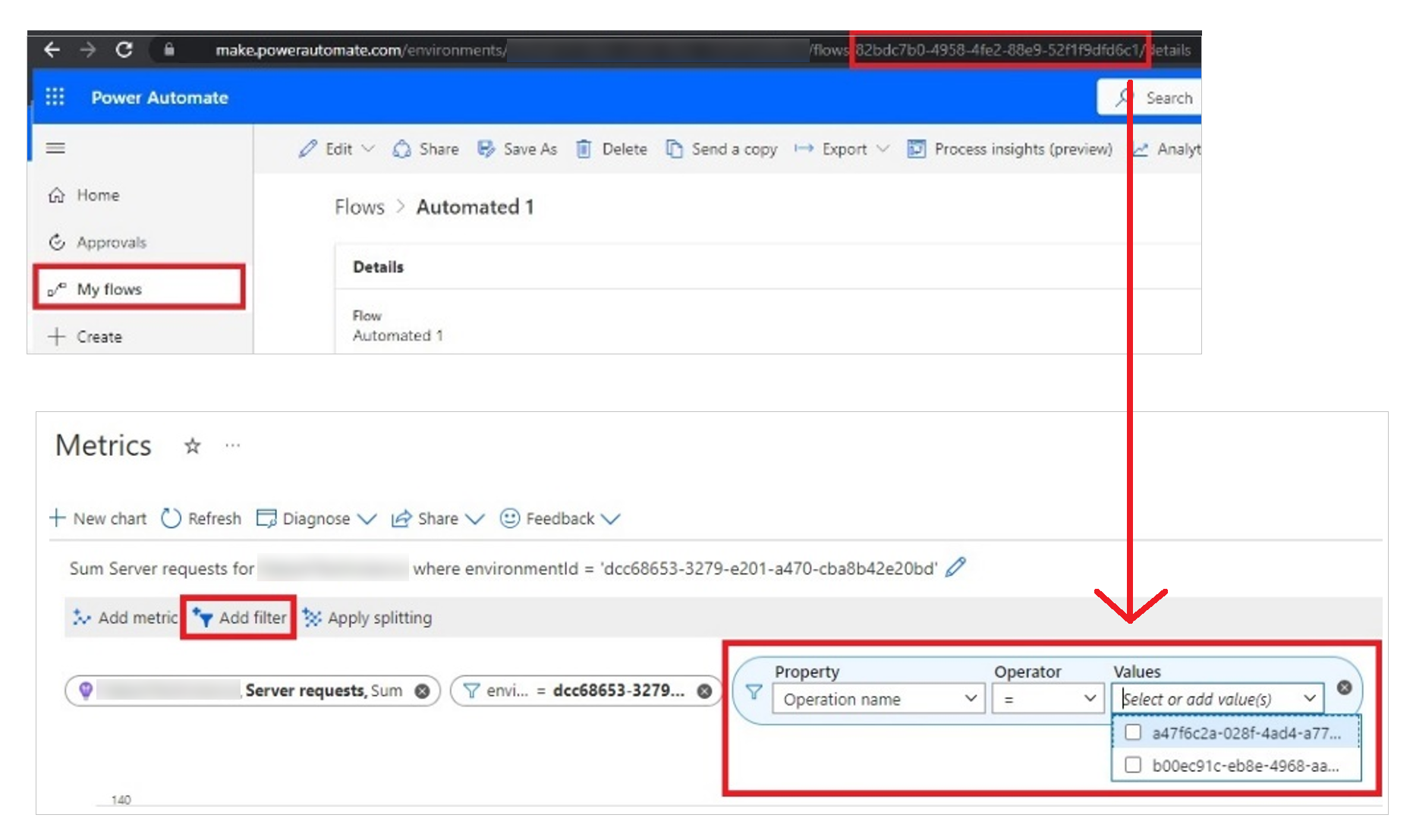
คุณสามารถเพิ่มตัวกรองต่อไปได้ โดยขึ้นอยู่กับสถานการณ์ ปักหมุดสถานการณ์ที่ได้รับการตรวจสอบบ่อยครั้ง ดูรายละเอียดข้อผิดพลาดเฉพาะ หรือการแจ้งเตือนโดยตรงจากหน้าจอ
ตรวจสอบทริกเกอร์และการดำเนินการของโฟลว์ระบบคลาวด์
ทำตามขั้นตอนเหล่านี้เพื่อตรวจสอบการดำเนินการของโฟลว์ระบบคลาวด์
จาก แดชบอร์ด Application Insights สำหรับอินสแตนซ์ของคุณ ให้เลือก เมตริก จากการนำทางด้านซ้าย และเลือก การเรียกการขึ้นต่อกัน จากตัวกรอง เมตริก
กรองรหัสสภาพแวดล้อมเพื่อกรองสภาพแวดล้อมเฉพาะ
เลือก เพิ่มตัวกรอง>ประเภทสัญญาณ จากตัวกรอง คุณสมบัติ
เลือก ทริกเกอร์ของโฟลว์ระบบคลาวด์ หรือ การดำเนินการของโฟลว์ระบบคลาวด์ เพื่อกรองทริกเกอร์และการดำเนินการตามลำดับ
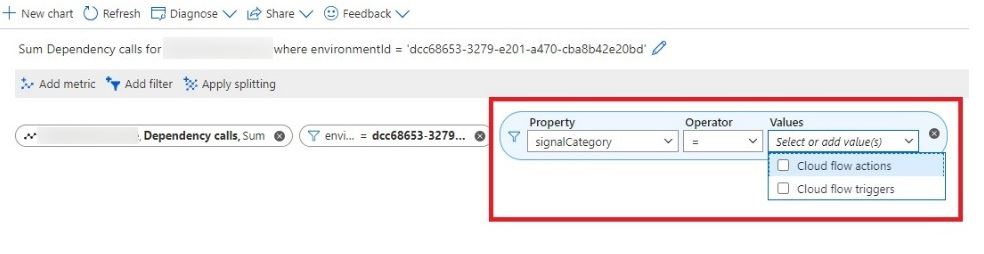
เลือก เพิ่มตัวกรอง และเลือก ResourceId เพื่อเลือกทริกเกอร์และการดำเนินการสำหรับโฟลว์เฉพาะ ภายในตารางการขึ้นต่อกัน คอลัมน์ ResourceId จะแมปกับ flowId
เลือก เพิ่มตัวกรอง และเลือก ชื่อการดำเนินการ จากตัวกรองคุณสมบัติเพื่อระบุชื่อของการดำเนินการหรือทริกเกอร์เฉพาะหากคุณอยากกลั่นกรองลงไปอีก ตัวกรองเหล่านี้เหมือนกับชื่อที่แสดงของทริกเกอร์และการดำเนินการของโฟลว์ระบบคลาวด์ที่คุณจะเห็นในตัวออกแบบ Power Automate
คุณยังสามารถปักหมุดแดชบอร์ดเหล่านี้เป็นรายการโปรดเพื่อใช้อ้างอิงได้อย่างรวดเร็วได้ด้วย
สร้างการแจ้งเตือนสำหรับความล้มเหลวในการเรียกใช้โฟลว์ระบบคลาวด์
Application Insights มีชุดความสามารถในการแจ้งเตือนที่พร้อมใช้งานทันที สามารถนำมาใช้เพื่อรับมือกับความล้มเหลวของระบบอัตโนมัติได้
การเรียกใช้โฟลว์ระบบคลาวด์ ถูกแมปกับตาราง คำขอ และอยู่ในชื่อสัญญาณ คำขอเซิร์ฟเวอร์ ดังนั้น การแจ้งเตือนใดๆ ที่อ้างถึง คำขอที่ล้มเหลว จะแมปโดยตรงกับข้อผิดพลาดในการเรียกใช้โฟลว์ระบบคลาวด์
ทริกเกอร์ของโฟลว์ระบบคลาวด์ และ การดำเนินการของโฟลว์ระบบคลาวด์ ถูกแมปกับชื่อสัญญาณ การเรียกการขึ้นต่อกัน ดังนั้น การแจ้งเตือนใดๆ ที่อ้างถึง ความล้มเหลวในการเรียกการขึ้นต่อกัน จะแมปกับข้อผิดพลาดของการดำเนินการหรือทริกเกอร์
หมายเหตุ
หากต้องการคำแนะนำทีละขั้นตอนในการสร้างและแก้ไขกฎการแจ้งเตือนใน Application Insights โปรดไปที่ สร้างหรือแก้ไขกฎการแจ้งเตือน
หากต้องการตั้งค่าการแจ้งเตือนสำหรับความล้มเหลวในการเรียกใช้โฟลว์ระบบคลาวด์:
จาก แดชบอร์ด Application Insights สำหรับอินสแตนซ์ของคุณ ให้เลือก การแจ้งเตือน จากการนำทางด้านซ้าย จากนั้นเลือก สร้างกฎการแจ้งเตือน
เลือก การเรียกการขึ้นต่อกัน สำหรับการแจ้งเตือนเกี่ยวกับทริกเกอร์และการดำเนินการ หากต้องการแจ้งเตือนเฉพาะความล้มเหลว ให้เลือก ความล้มเหลวการเรียกการขึ้นต่อกัน
เลือก คำขอเซิร์ฟเวอร์ สำหรับการเรียกใช้โฟลว์ระบบคลาวด์ หากต้องการแจ้งเตือนเฉพาะความล้มเหลวในการเรียกใช้ ให้เลือก คำขอที่ล้มเหลว
เลือกเกณฑ์สำหรับการตรวจสอบข้อผิดพลาดและความถี่ที่คุณต้องการตรวจสอบข้อผิดพลาด
คุณสามารถรวมเงื่อนไขหลายรายการไว้ในการแจ้งเตือนเดียวได้โดยเลือก เพิ่มเงื่อนไข และทำซ้ำขั้นตอนก่อนหน้า
หากยังไม่ได้สร้างกลุ่มการดำเนินการ ให้สร้างกลุ่มการดำเนินการเฉพาะ ข้อมูลเพิ่มเติม: กลุ่มการดำเนินการ
ป้อนชนิดการแจ้งเตือนที่คุณต้องการกำหนดค่าสำหรับการแจ้งเตือนนี้
ป้อนการดำเนินการที่คุณต้องการทำเมื่อการแจ้งเตือนนี้เริ่มทำงาน คุณสามารถใช้ webhook เพื่อทริกเกอร์โฟลว์ Power Automate ให้ทำการแจ้งเตือนขั้นสูงเพิ่มเติมโดยใช้ Microsoft Teams หรือช่องทางการสื่อสารอื่นๆ ที่เปิดใช้งานโดยระบบนิเวศของตัวเชื่อมต่อ
ตรวจสอบและสร้างกลุ่มการดำเนินการให้เสร็จสมบูรณ์
กำหนดค่าความรุนแรงของการแจ้งเตือนและระบุชื่อที่เหมาะสม
ตรวจสอบและตั้งค่าการแจ้งเตือนให้เสร็จสมบูรณ์
สร้างการแจ้งเตือนที่กำหนดเอง
การแจ้งเตือนที่พร้อมใช้งานทันทีช่วยให้คุณติดตามข้อผิดพลาดในระดับอินสแตนซ์ Application Insights
เมื่อคุณต้องการจำกัดการแจ้งเตือนสำหรับสภาพแวดล้อมเฉพาะหรือชุดโฟลว์หรือการดำเนินการเฉพาะ ให้พิจารณา การค้นหาบันทึกที่กำหนดเอง คุณสามารถกำหนดค่าการค้นหาบันทึกที่กำหนดเองได้ในขณะที่ สร้างกฎการแจ้งเตือน โดยการเพิ่มเงื่อนไขด้วยชื่อสัญญาณเป็น ค้นหาบันทึกที่กำหนดเอง
จากนั้น ป้อนการสอบถามแบบกำหนดเองที่คุณต้องการเพิ่ม นี่คือตัวอย่างบางส่วน
ต่อไปนี้เป็นตัวอย่างการสอบถามบางส่วนที่คุณสามารถใช้ได้
การกรองความล้มเหลวของโฟลว์ระบบคลาวด์ที่เฉพาะเจาะจง
let myEnvironmentId = **'Insert your environment ID here**; let myFlowId = **Insert your flow ID here** '; requests | where timestamp > ago(**1d**) | where customDimensions ['resourceProvider'] == 'Cloud Flow' | where customDimensions ['signalCategory'] == 'Cloud flow runs' | where customDimensions ['environmentId'] == myEnvironmentId | where customDimensions ['resourceId'] == myFlowId | where success == falseการกรองความล้มเหลวของทริกเกอร์ระบบคลาวด์ที่เฉพาะเจาะจง (แทนที่ค่าที่เป็นตัวหนาด้วยค่าเฉพาะของคุณ)
let myEnvironmentId = **'Insert your environment ID here**; let myFlowId = **Insert your flow ID here** '; dependencies | where timestamp > ago(**1d**) | where customDimensions['resourceProvider'] == 'Cloud Flow' | where customDimensions['signalCategory'] == 'Cloud flow triggers' | where customDimensions['environmentId'] == myEnvironmentId | where name == myTriggerName | where success == falseการกรองความล้มเหลวของการดำเนินการระบบคลาวด์ที่เฉพาะเจาะจง (แทนที่ค่าที่เป็นตัวหนาด้วยค่าเฉพาะของคุณ)
let myEnvironmentId = **'Insert your environment ID here**; let myActionName = **'Delete a row'**; dependencies | where timestamp > ago(**1d**) | where customDimensions['resourceProvider'] == 'Cloud Flow' | where customDimensions['signalCategory'] == 'Cloud flow actions' | where customDimensions['environmentId'] == myEnvironmentId | where name == myActionName | where success == false
คุณสามารถรวมการสอบถามที่กำหนดเองหลายรายการไว้ในการแจ้งเตือนเดียวตามความต้องการของคุณได้
การแก้ไขจุดบกพร่องบันทึกแบบกำหนดเอง
เนื่องจากตอนนี้การวัดและส่งข้อมูลทางไกลแบบข้อมูลดิบทั้งหมดกำลังเข้ามาใน Application Insights คุณสามารถใช้ บันทึกการวิเคราะห์ ใน Application Insights เพื่อดำเนินการแก้ไขจุดบกพร่องหรือวินิจฉัยแบบกำหนดเองตามความต้องการทางธุรกิจได้
- ข้อมูลการเรียกใช้โฟลว์ระบบคลาวด์ มีอยู่ในตาราง คำขอ
- ข้อมูล ทริกเกอร์และการดำเนินการของโฟลว์ระบบคลาวด์ มีอยู่ในตาราง การขึ้นต่อกัน
ภายในตารางเหล่านี้ คอลัมน์ มิติที่กำหนดเอง มีเมตาดาต้าส่วนใหญ่ที่จำเป็นสำหรับการแก้ไขจุดบกพร่องโดยละเอียดของโฟลว์ระบบคลาวด์ เช่น รหัสสภาพแวดล้อม รหัสโฟลว์ และชื่อการดำเนินการ